Comment skype sur un ordinateur?
Skype est un service de communication révolutionnaire qui permet aux utilisateurs de rester connectés avec la famille, les amis et les collègues du monde entier. Que vous ayez un ordinateur portable ou un PC de bureau, vous pouvez facilement installer, configurer et utiliser Skype sur votre ordinateur. Dans ce guide, nous vous emmènerons dans le processus de configuration de Skype sur un ordinateur et vous montrerons comment passer des appels, envoyer des messages et partager des fichiers. Avec ces connaissances, vous pourrez bientôt profiter pleinement de la puissance de Skype et rester en contact avec tous ceux qui vous intéressent!
Skype est un excellent moyen de discuter avec des amis et de la famille en ligne. Pour commencer avec Skype sur votre ordinateur, vous devez avoir un compte Skype et télécharger l'application Skype pour votre ordinateur. Après avoir téléchargé l'application, vous devrez vous connecter avec votre nom d'utilisateur et votre mot de passe. Une fois connecté, vous pouvez commencer à passer des appels vidéo et audio vers d'autres utilisateurs de Skype. Vous pouvez également discuter via la messagerie instantanée et envoyer des fichiers. Skype est facile à utiliser et un excellent moyen de rester en contact avec la famille et les amis.
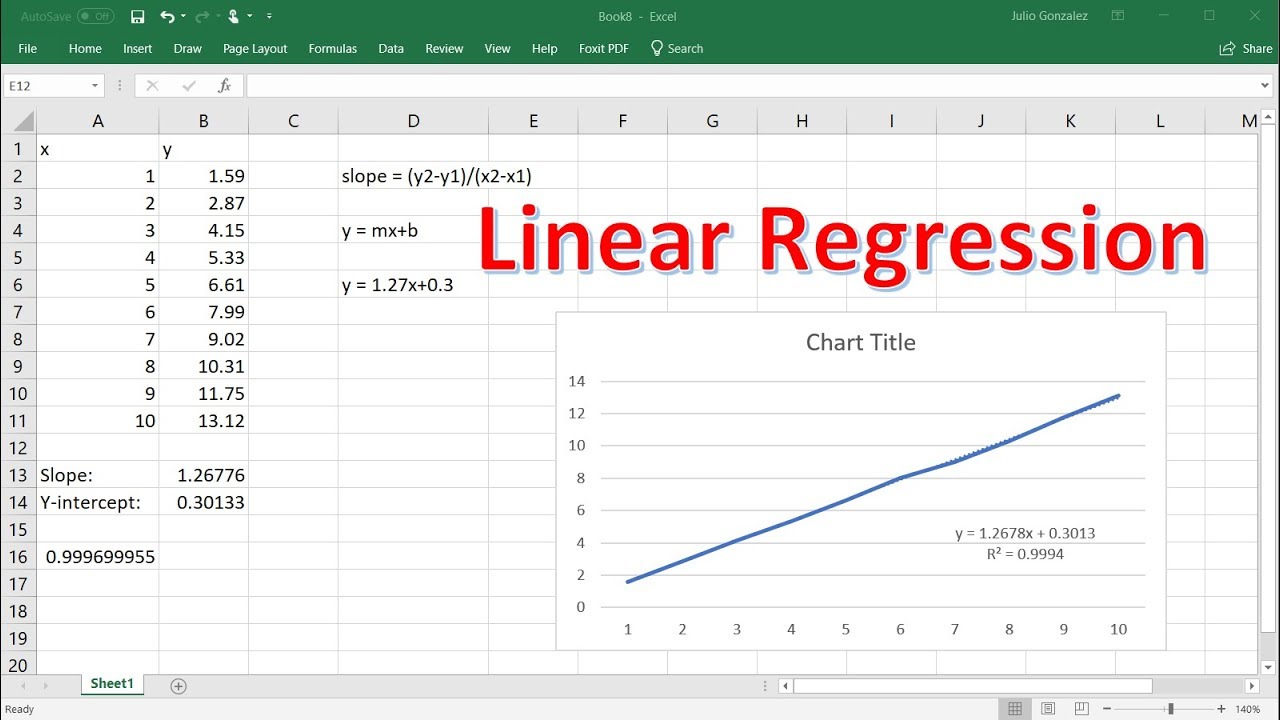
Article
Comment skype sur un ordinateur?
Skype est un chat vidéo populaire et une application VoIP qui permet aux utilisateurs de communiquer avec leurs amis et leur famille via Internet. Avec Skype, vous pouvez passer des appels vidéo, envoyer des messages et partager des fichiers avec d'autres utilisateurs. Dans cet article, nous discuterons des étapes nécessaires pour configurer et utiliser Skype sur un ordinateur.
Commencer avec Skype sur un ordinateur
La première étape pour utiliser Skype sur un ordinateur consiste à télécharger l'application Skype. Vous pouvez trouver l'application Skype pour Windows, Mac et Linux sur le site officiel de Skype. Une fois que vous avez téléchargé et installé l'application Skype, vous devrez créer un compte Skype. Cela peut être fait en entrant votre nom, votre adresse e-mail et un mot de passe.
Une fois que vous avez créé votre compte, vous pouvez commencer à utiliser Skype. L'interface principale de l'application se compose de la fenêtre principale et de plusieurs onglets. Ces onglets vous permettent d'accéder à différentes fonctionnalités, telles que votre liste de contacts, la fenêtre de chat et les paramètres.
Faire des appels vidéo avec Skype sur un ordinateur
Une fois que vous avez configuré votre compte Skype, vous pouvez commencer à passer des appels vidéo. Pour passer un appel, vous devrez d'abord ajouter un contact. Pour ce faire, cliquez sur l'onglet «Contacts», puis cliquez sur «Ajouter le contact». Vous pouvez ensuite rechercher la personne que vous souhaitez ajouter en tapant son nom ou son adresse e-mail.
Une fois que vous avez ajouté un contact, vous pouvez démarrer un appel vidéo. Pour ce faire, cliquez sur l'onglet «Appels», puis cliquez sur «Appel vidéo». Vous pouvez ensuite sélectionner le contact que vous souhaitez appeler et l'application Skype vous connectera.
Envoi de messages avec Skype sur un ordinateur
Skype vous permet également d'envoyer des messages à vos contacts. Pour ce faire, cliquez sur l'onglet «CHAT», puis sélectionnez le contact que vous souhaitez envoyer un message. Vous pouvez ensuite taper votre message dans la zone de texte et cliquer sur «Envoyer». Votre message sera ensuite livré au contact que vous envoyez un message.
Partage de fichiers avec Skype sur un ordinateur
Skype vous permet également de partager des fichiers avec vos contacts. Pour ce faire, cliquez sur l'onglet «Fichiers», puis sélectionnez le contact auquel vous souhaitez envoyer le fichier. Vous pouvez ensuite sélectionner le fichier que vous souhaitez envoyer et cliquer sur «Envoyer». Votre fichier sera ensuite livré au contact auquel vous l'envoyez.
Utilisation du partage d'écran avec Skype sur un ordinateur
Skype vous permet également de partager l'écran de votre ordinateur avec vos contacts. Pour ce faire, cliquez sur l'onglet «Partage d'écran», puis sélectionnez le contact avec lequel vous souhaitez partager votre écran. Vous pouvez ensuite sélectionner la fenêtre ou l'application que vous souhaitez partager et cliquer sur «Démarrer». Votre écran sera ensuite partagé avec le contact avec lequel vous le partagez.
Utilisation d'appels vidéo de groupe avec Skype sur un ordinateur
Skype vous permet également de passer des appels vidéo de groupe avec jusqu'à 25 personnes. Pour ce faire, cliquez sur l'onglet «Appels», puis sélectionnez l'option «Group Video Call». Vous pouvez ensuite sélectionner les contacts que vous souhaitez inviter à l'appel et cliquer sur «Démarrer l'appel». Votre appel vidéo de groupe sera ensuite connecté.
Utilisation de Skype sur un ordinateur pour les appels commerciaux
Skype peut également être utilisé pour les appels commerciaux. Pour ce faire, cliquez sur l'onglet «Business», puis sélectionnez l'option «Calling Business». Vous pouvez ensuite sélectionner le contact que vous souhaitez appeler et cliquer sur «Démarrer l'appel». Votre appel commercial sera ensuite connecté.
Utilisation de Skype sur un ordinateur avec d'autres applications
Skype peut également être utilisé avec d'autres applications, telles que Slack et Google Hangouts. Pour ce faire, cliquez sur l'onglet «Intgrations», puis sélectionnez l'application avec laquelle vous souhaitez intégrer. Vous pouvez ensuite saisir vos informations de connexion pour l'application et cliquer sur «Connecter». Votre compte Skype sera ensuite connecté à l'application.
Utilisation de Skype sur un ordinateur pour les appels internationaux
Skype peut également être utilisé pour passer des appels internationaux. Pour ce faire, cliquez sur l'onglet «International», puis sélectionnez le pays que vous souhaitez appeler. Vous pouvez ensuite saisir le numéro de téléphone que vous souhaitez appeler et cliquer sur «Appeler». Votre appel international sera alors connecté.
Utilisation de Skype sur un ordinateur pour les chats de groupe
Skype vous permet également de créer des conversations de groupe avec jusqu'à 250 personnes. Pour ce faire, cliquez sur l'onglet «Groupes», puis sélectionnez «Créer un groupe». Vous pouvez ensuite saisir un nom pour le groupe, sélectionner les contacts que vous souhaitez ajouter et cliquer sur «Créer un groupe». Votre chat de groupe sera ensuite créé.
Utilisation de Skype sur un ordinateur avec d'autres appareils
Skype peut également être utilisé avec d'autres appareils, tels que les smartphones et les tablettes. Pour ce faire, cliquez sur l'onglet «Appareils», puis sélectionnez l'appareil que vous souhaitez connecter. Vous pouvez ensuite saisir les informations de connexion pour l'appareil et cliquer sur «Connecter». Votre compte Skype sera ensuite connecté à l'appareil.
FAQ connexe
Qu'est-ce que Skype?
Skype est un service de vérification vidéo qui permet aux utilisateurs de communiquer entre eux sur Internet. Il existe depuis 2003 et est disponible pour les appareils Windows, Mac et mobiles. Skype permet aux utilisateurs de passer des appels vidéo, des appels audio et de se envoyer des messages. Il permet également aux utilisateurs de partager des images, des fichiers et des documents entre eux.
Skype fournit également un marché en ligne avec une variété d'applications et de services que les utilisateurs peuvent acheter et utiliser dans l'environnement Skype. Il s'agit notamment des applications de changement de voix, des jeux et d'autres outils de communication.
Comment configurer Skype sur mon ordinateur?
La configuration de Skype sur un ordinateur est relativement simple. Tout d'abord, vous devez télécharger le programme Skype sur votre ordinateur, sur le site Web Skype ou à partir de l'App Store d'Apple ou Google Play Store. Ensuite, une fois le programme installé, vous devrez créer un compte Skype, soit en utilisant un compte Microsoft ou Facebook existant, soit en créant un nouveau compte Skype. Une fois que vous avez un compte Skype, vous pourrez vous connecter au programme et commencer à utiliser Skype.
Vous pouvez également configurer Skype sur votre ordinateur en le connectant à un téléphone ou une tablette. Cela peut être fait en téléchargeant l'application Skype sur l'appareil, puis en vous connectant avec votre compte Skype. Une fois l'appareil connecté, vous pouvez utiliser l'application pour passer des appels vidéo et des messages avec d'autres utilisateurs de Skype.
Les appels Skype sont-ils gratuits?
Oui, les appels Skype sont gratuits pour les utilisateurs qui appellent d'autres utilisateurs de Skype. Les appels Skype aux Skype sont gratuits, peu importe où l'utilisateur est situé dans le monde. De plus, Skype aux appels fixe ou mobiles est gratuit si l'utilisateur appelle dans son propre pays. Pour les appels internationaux, les appels Skype peuvent être effectués à faible coût.
Skype offre également un service haut de gamme pour les utilisateurs qui ont besoin de plus de fonctionnalités, tels que la conférence téléphonique ou la possibilité de passer des appels aux lignes fixes et aux mobiles d'autres pays. Ce service premium nécessite des frais d'abonnement mensuels.
Puis-je utiliser Skype sur mon téléphone?
Oui, Skype peut être utilisé sur les téléphones. L'application Skype est disponible pour les appareils Apple et Android, et il peut être téléchargé sur l'App Store ou Google Play. Une fois l'application téléchargée, les utilisateurs devront se connecter avec leur compte Skype. Une fois signé, les utilisateurs peuvent passer des appels vidéo, des appels audio et envoyer des messages à d'autres utilisateurs de Skype.
L'application Skype permet également aux utilisateurs de partager des images et des documents entre eux. De plus, les utilisateurs peuvent acheter des applications et des services à partir de l'application Skype, telles que les applications et les jeux qui changent vocale.
Puis-je utiliser Skype pour passer des appels internationaux?
Oui, Skype peut être utilisé pour passer des appels internationaux. Les appels Skype aux Skype sont gratuits, peu importe où l'utilisateur est situé dans le monde. De plus, les appels Skype aux lignes fixe ou mobiles peuvent être effectués pour un faible coût si l'utilisateur appelle dans son propre pays. Pour les appels internationaux, Skype propose un service d'appel à faible coût qui permet aux utilisateurs de passer des appels aux lignes fixes et aux mobiles d'autres pays.
Skype offre également un service haut de gamme pour les utilisateurs qui ont besoin de plus de fonctionnalités, tels que la conférence téléphonique ou la possibilité de passer des appels aux lignes fixes et aux mobiles d'autres pays. Ce service premium nécessite des frais d'abonnement mensuels.
Comment installer Skype sur Windows 10 (mis à jour)
Skyping sur un ordinateur est devenu un outil inestimable pour rester connecté avec la famille, les amis et les collègues du monde entier. Avec son interface facile à utiliser et sa large gamme de fonctionnalités, Skype est une puissante plate-forme de communication qui peut vous aider à rester en contact et à jour, peu importe où vous êtes. Que vous vous connectez avec des êtres chers, que vous collaboriez avec des collègues ou que vous profitiez de divertissement virtuel, Skype est un excellent moyen de rester connecté avec le monde.




















